Независимо дали трябва да сканирате документ за подписи или се подготвяте за данъчен сезон, това приложение е изключително полезно.
Имаше много опити за скенери за документи в Android Market. По-голямата част от времето тези приложения ще използват камерата и ще превръщат снимките, които правите, в JPEG или PDF файлове. За съжаление, наистина е трудно да правите снимки на пропорционални правоъгълници в реалния живот и да изглеждат еднакво на вашия телефон.
Ето защо HandyScanner е толкова полезен; той коригира често срещаните проблеми с фотографирането на документи и дори ви позволява да използвате филтри, които ги правят по-лесни за четене. Ето как да започнете:

Стъпка 1: Хвани HandyScanner от Android Market.
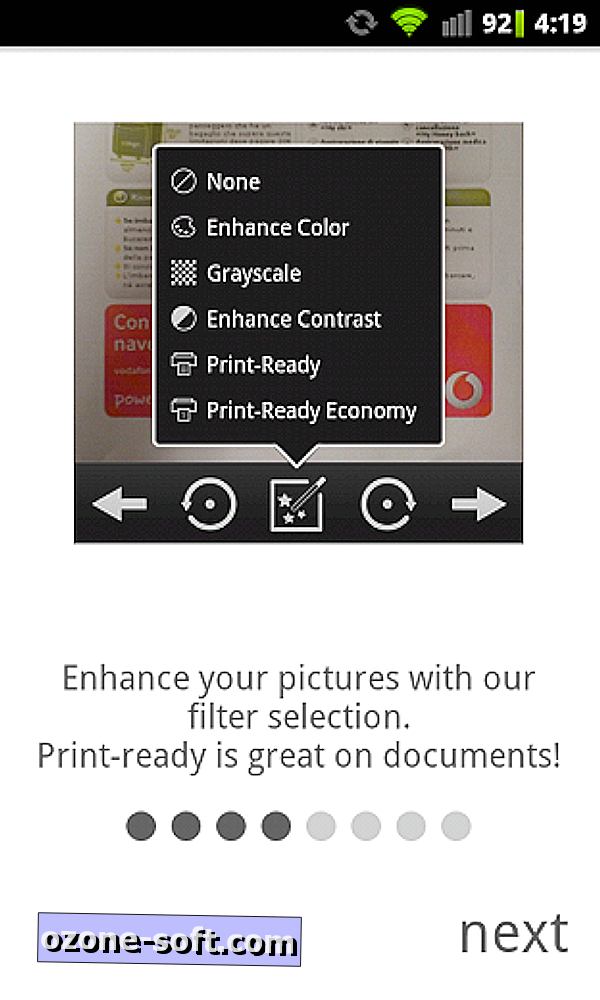
Стъпка 2: Отворете приложението. Ще бъдете прокарани чрез бързо въвеждане на функции, които HandyScanner предлага.
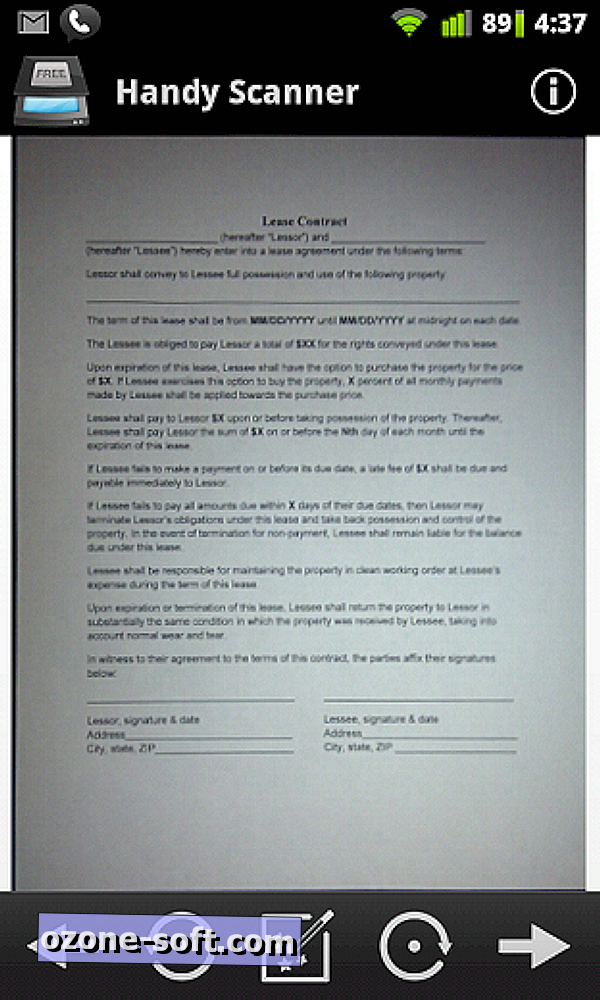
Стъпка 3: Докоснете бутона за въвеждане (знак плюс в кръг) в горния десен ъгъл. Можете да изберете картина от галерията си, за да регулирате или да изберете нова. Когато приключите, натиснете бутона Done на екрана.
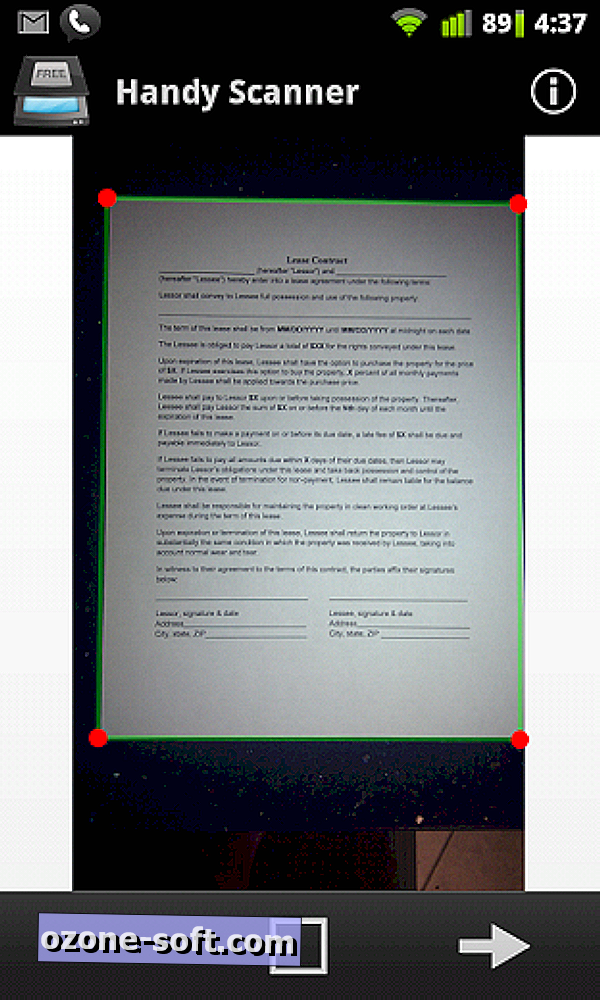
Стъпка 4: Плъзнете червените точки в ъглите на изображението за плътно прилепване около документа и след това натиснете стрелката вдясно в долната част на екрана.
Не се притеснявайте за странни ъгли, приложението автоматично ще ги коригира за вас.
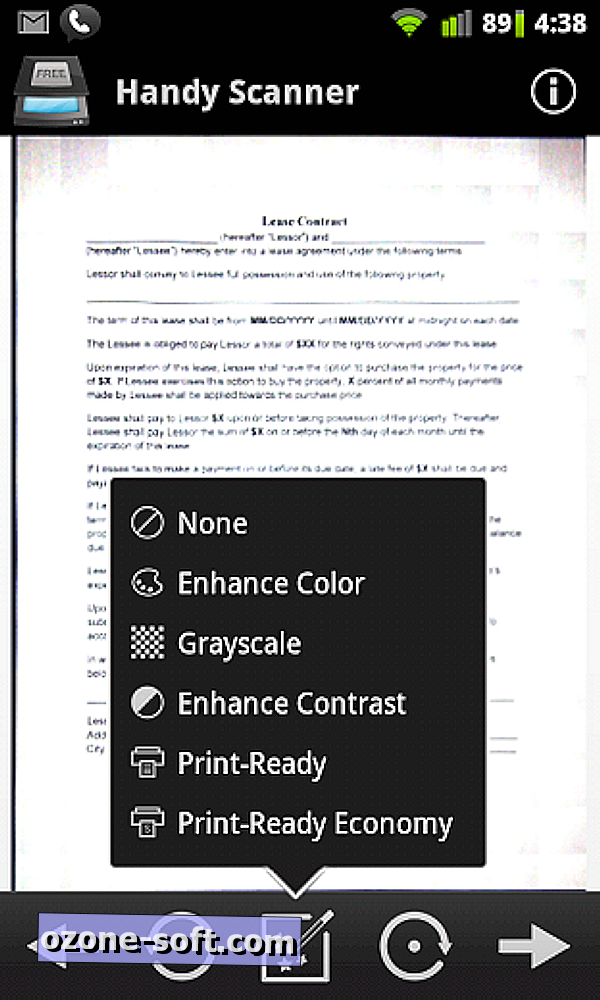
Стъпка 5: Прегледайте документа си и решете дали са необходими филтри, за да направите полученото изображение по-ясно.
Филтрите се намират в менюто, което се появява от средния бутон в долната част. Можете също да увеличите изображението, като кликнете два пъти върху екрана и го плъзнете. Ако приложите филтър, с който не сте доволни, просто отворете менюто на филтъра и изберете Никой, за да го премахнете. След като приключите, натиснете стрелката в долната дясна част на приложението.
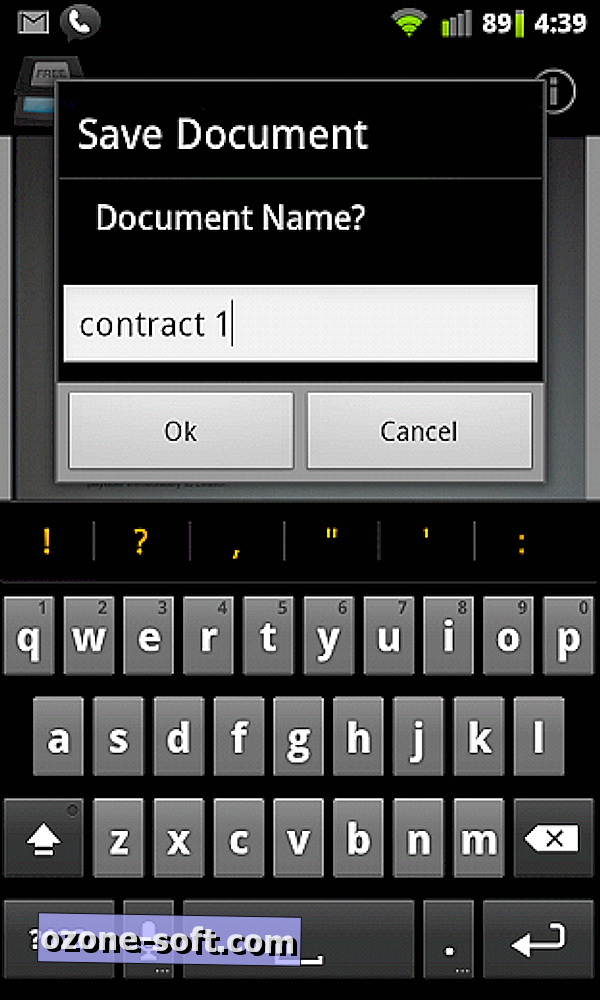
Стъпка 6: Въведете име за вашия документ и натиснете OK.
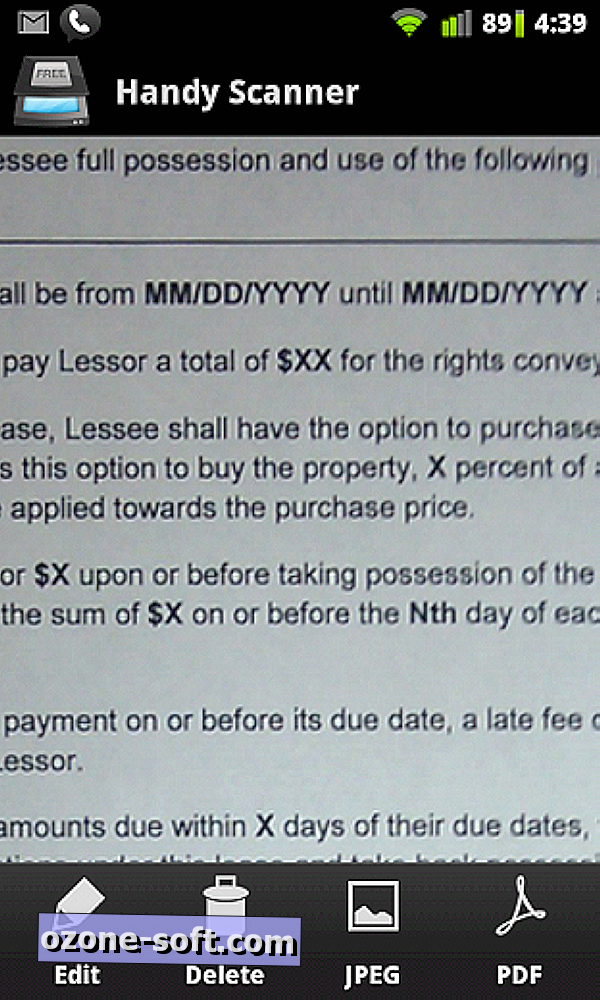
Стъпка 7: Споделете документа, като натиснете бутона JPEG (който ще отвори приложенията, с които можете да го споделите) или го експортирате в PDF, което също може да бъде споделено.
Моля, обърнете внимание: в безплатната версия PDF файловете ще бъдат маркирани с воден знак от приложението. Версията Pro е достъпна и на Android Market.













Оставете Коментар